本文向你推荐了一款简单好用的系统克隆软件,可轻松将系统从一个磁盘克隆至另一个磁盘,该软件支持 Windows11、10、8、7 和 XP 系统。
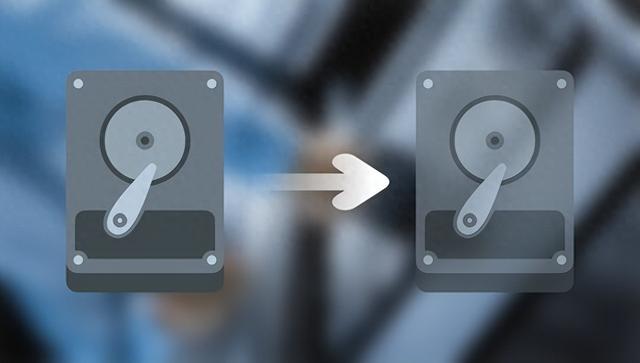 可以克隆操作系统吗?
可以克隆操作系统吗?“我当前电脑上安装的是Windows 10 系统,但不知道硬盘出了什么问题,经常有异响,所以我买了一个新的固态硬盘,希望将系统从旧硬盘克隆到新硬盘上。但我之前从没试过将操作系统从一个磁盘克隆到另一个磁盘,现在不知道要怎么操作,所以来这里问问大家,希望大家可以帮帮我,或者推荐一款系统克隆软件,谢谢!”
操作系统运行缓慢或出现故障,想将旧硬盘克隆到新硬盘?购买新电脑,并希望在新电脑上使用旧操作系统?无论哪种情况,借助好用的系统克隆软件,你都可以轻松将操作系统克隆到目标位置,并且无需重新安装操作系统。
适用于Windows系统的克隆软件系统克隆软件是一种电脑程序,用于将操作系统从一个磁盘克隆到另一个磁盘。这样,你可以避免重新安装操作系统,可以避免Windows激活密钥无法使用的情况。如果不确定选择哪款系统克隆工具,可以尝试使用傲梅分区助手。
这款软件的“迁移系统到固态硬盘”功能,可以将Windows系统从一个硬盘克隆到另一个硬盘。此外,它还提供以下功能:
支持将系统克隆到小容量磁盘,只要目标磁盘的可用空间等于或大于当前系统分区的已用空间。提供4K对齐功能,可以在克隆过程中对SSD扇区进行对齐,以优化目标SSD的数据读写性能。允许克隆后的磁盘启动,克隆完成后,你可以从目标磁盘启动系统,因为它将克隆启动所需的所有内容。1. 下载安装并运行傲梅分区助手,点击上方的“克隆”,然后选择“迁移系统”。
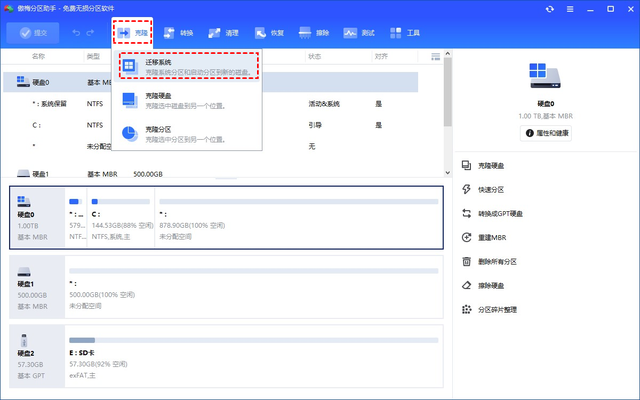
2. 选择目标硬盘,然后点击“下一步”继续。
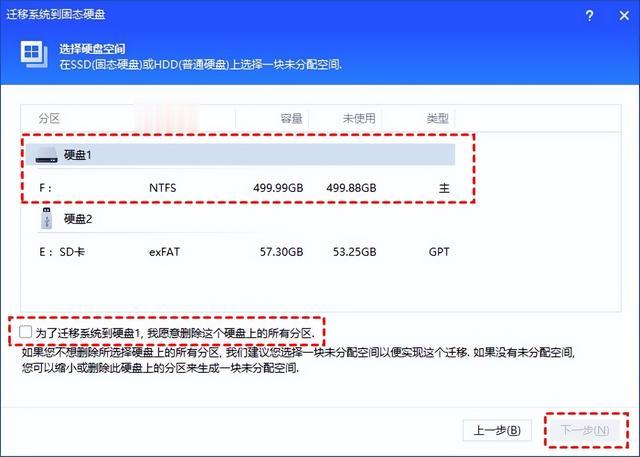
3. 在新窗口中,你可以调整分区的大小,然后点击“下一步”。
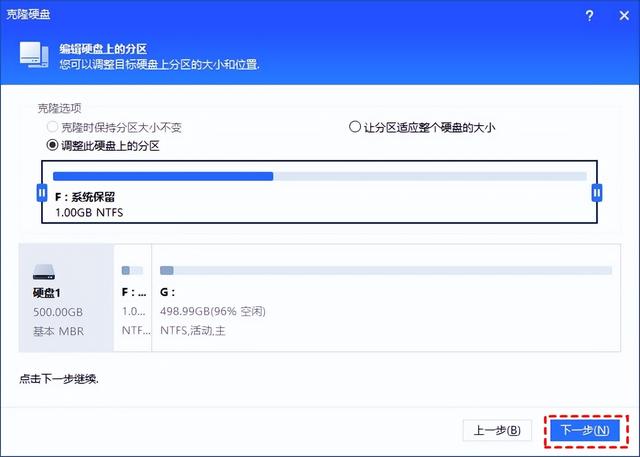
4. 将会出现有关启动问题的有用说明,然后点击“完成”。
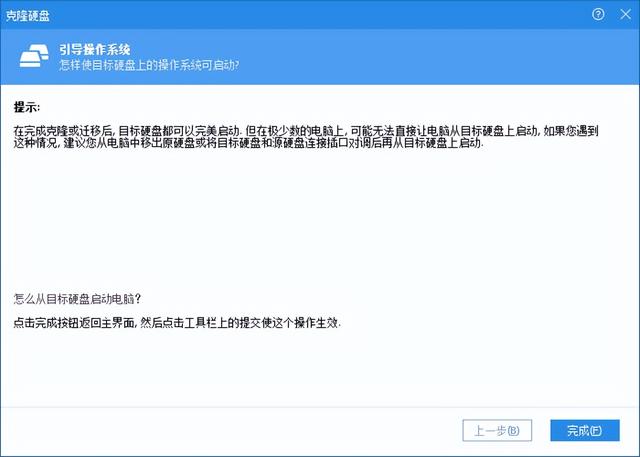
5. 返回主界面,点击左上角“提交”按钮以预览即将进行的任务,确认无误后点击“执行”即可开始。
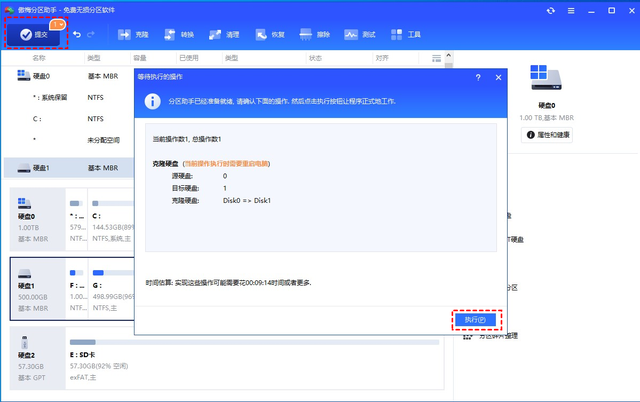 克隆完成后如何从目标磁盘启动?
克隆完成后如何从目标磁盘启动?1. 重启电脑,等待画面亮起之后反复点按BIOS键(通常为ESC、DEL、F2、F8等,具体取决于主板类型,请自行查找)进入BIOS。
2. 在BIOS设置中找到“BOOT”选项,然后将新的固态硬盘设置为引导优先项。

3. 按F10保存并退出,然后重启电脑即可。
总结使用功能强大的Win10系统克隆软件,你可以方便地将系统克隆到其他硬盘。如果你打算将整个磁盘(包括系统分区及其它数据分区)克隆到新的磁盘,可以尝试“克隆硬盘”功能。
除上述功能外,它还可以帮你将MBR转换到GPT、修复损坏的SD卡、修复MBR、磁盘测速等,快来试试吧!


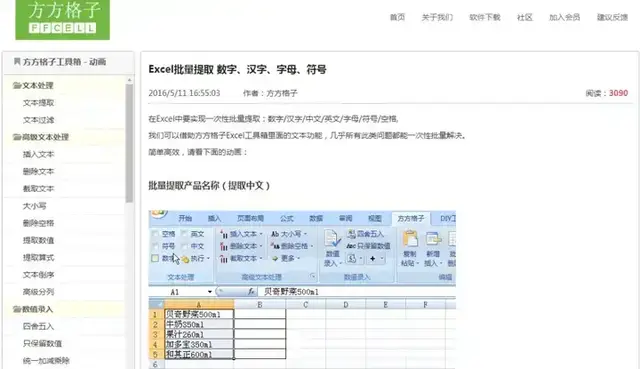
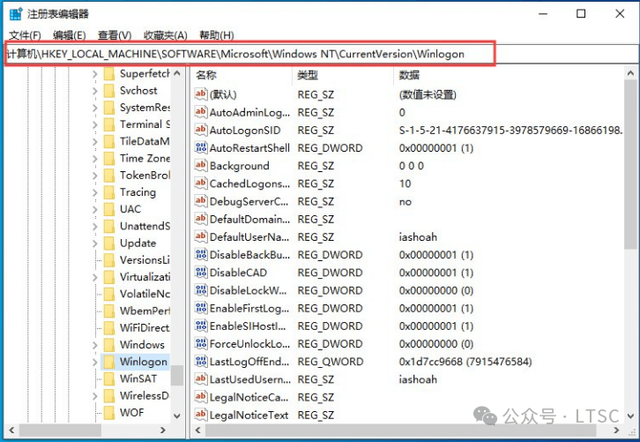

DG gho不都可以?
只字不提“某些功能需要注册或收费”[笑着哭]
,
好
DG/PG用了多年了,为什么给我多次推送傲梅?
[点赞][点赞][点赞]
ghost不能用了?